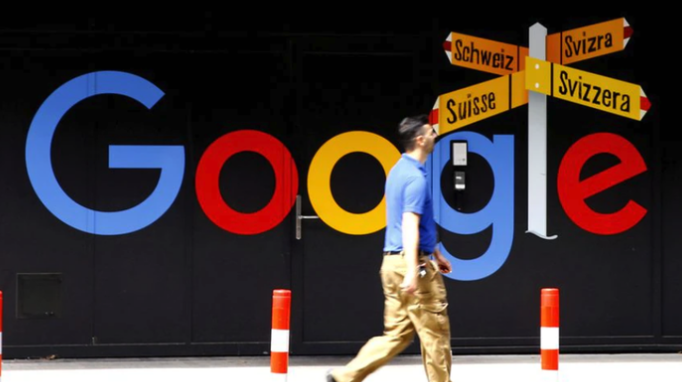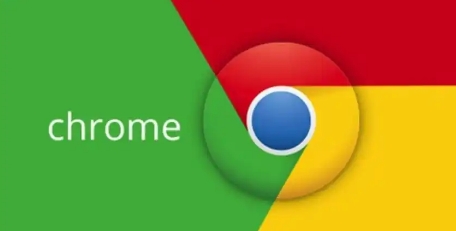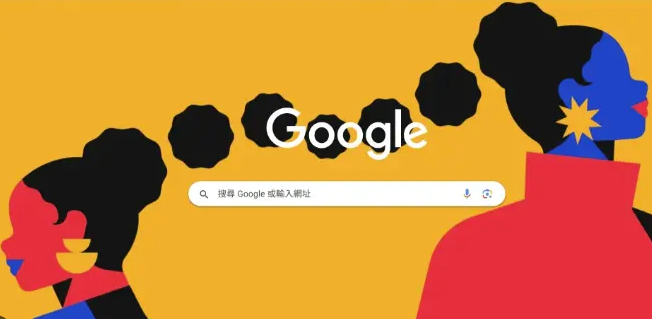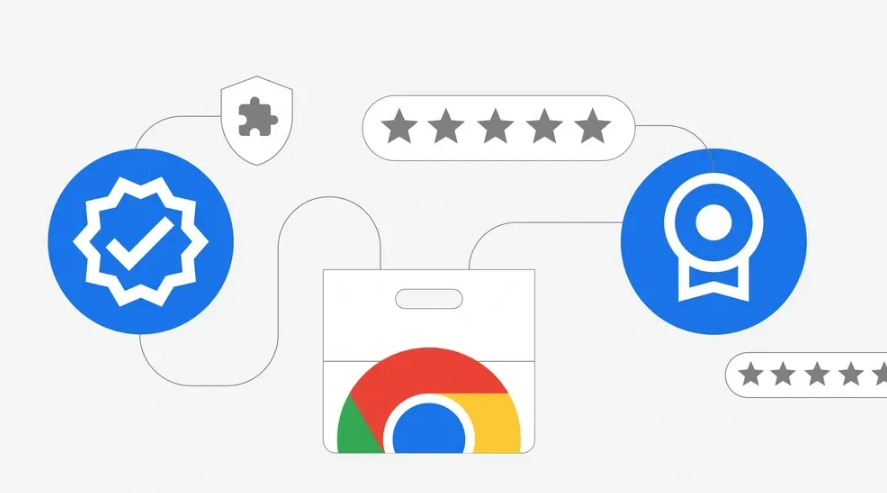以下是关于Google浏览器下载安装后初始设置步骤详解的教程文章:
双击桌面或开始菜单中的Chrome图标启动浏览器。若安装时未勾选“设为默认浏览器”,可手动设置:点击浏览器右上角的三点菜单,选择“设置”,在“默认浏览器”选项中点击“设为默认”,或通过系统设置(如Windows的“设置”-“应用”-“默认应用”)手动将Chrome设置为默认浏览器。
首次启动时,Chrome可能提示登录谷歌账户。登录后,浏览器会自动同步书签、历史记录、密码等数据。若跳过此步骤,后期可通过“设置”-“同步和Google服务”中手动登录账户并开启同步功能。
进入“设置”-“隐私设置和安全性”,可调整以下选项:清除浏览数据,删除缓存、Cookie等,提升隐私保护或解决加载问题;管理站点设置,包括权限(如摄像头、地理位置)、广告拦截、弹出窗口等;确保“安全浏览”功能开启,实时屏蔽恶意网站和下载。
通过“设置”-“扩展程序”访问已安装的扩展。可禁用不必要的扩展以减少内存占用,或从Chrome网上应用店安装新扩展。
在“设置”-“高级”中,可调整页面外观,自定义字体、网页缩放比例等;配置系统选项,开启“继续运行后台应用”以优化多任务处理,或调整“图形加速”设置以提升性能;设置网络参数,配置代理服务器或修改DNS设置(如启用公共DNS)。
若需重置浏览器,可在“设置”-“高级”中找到“重置并清理”选项,选择“将设置恢复到原始默认设置”以清除所有自定义配置。
安装完成后,找到桌面上的Chrome浏览器快捷方式或在开始菜单中找到并点击Chrome图标,首次启动浏览器时会进入初始设置流程。浏览器会询问是否导入其他浏览器的数据,如书签、历史记录、密码等。如果之前使用过其他浏览器,并且希望将数据迁移到Chrome中,可以选择相应的浏览器进行导入。若不想导入数据,可直接跳过此步骤。
需要选择默认的搜索引擎,Chrome提供了多个知名搜索引擎选项,如百度、谷歌等,也可以选择“其他搜索引擎”并手动输入自定义的搜索引擎地址。根据自己的使用习惯和需求选择合适的搜索引擎后,点击“确定”或“保存”按钮。
可以选择将主页设置为“Google搜索”页面,或者输入自定义的网址作为主页。如果希望每次打开浏览器都直接进入某个特定的网站,如自己的邮箱登录页、工作相关的网站等,在这里输入相应的网址即可。设置完成后,点击“下一步”或“确定”按钮。
可能会涉及到一些隐私和安全方面的设置选项,如是否允许浏览器自动发送崩溃报告、位置信息访问权限等。根据自己的需求和对隐私的关注度,选择开启或关闭这些功能。
经过以上步骤后,Chrome浏览器的首次设置向导基本完成,此时可以点击“完成”或“启动浏览器”按钮,开始使用设置好的Chrome浏览器。
通过上述步骤逐步排查并解决问题根源。实际运用时建议优先处理核心功能配置,再细化个性化选项调整。每次修改设置后观察浏览器行为变化,重点测试关键功能的可用性与系统资源的占用平衡,确保设置方案真正生效且未引入新的问题。